Praegu on palju kunstnikke ja disainereid, kes juba unustavad oma teosele vesimärgi, mida nad hiljem digitaalses meedias müüvad või näitavad; nagu Instagram, Facebook, Behance ja paljud teised. See on sellepärast, et kujundustööd kuvatakse tavaliselt paremini, lisamata mis suudab selle tulevase kliendi pilgu "hajutada", kuigi alati võib juhtuda, et keegi juhtub meie tehtud pilti petlikult kasutama.
Ikka on palju neid, kes panevad oma vesimärgid ja seetõttu näitame teile, kuidas see Adobe Photoshopi panna, lisaks sellele, mida oleks vaja arvestada. Oleme silmitsi olukorraga, mis see on rohkem seotud vesimärgi asukoha, suuruse ja läbipaistmatusega, mis on oma tehnika logo kopeerimisel ja pildile kleepimisel. Nii et jõuame selle juurde Photoshopi vesimärgiga.
Kuidas panna vesimärk Photoshopi
Soovitame seda läbige see õpetus, et teaksite, kuidas pildi taust eemaldada (pidage meeles, et salvestage see PNG-sse), antud juhul logo, kuigi eeldame, et olete ka läbinud logo genereerimise veebisaidi poolt, mis, vaikimisi juba võimaldab teil logo alla laadida PNG-vormingus.
- Esimene asi on meil on meie logo PNG-vormingus läbipaistva taustaga.
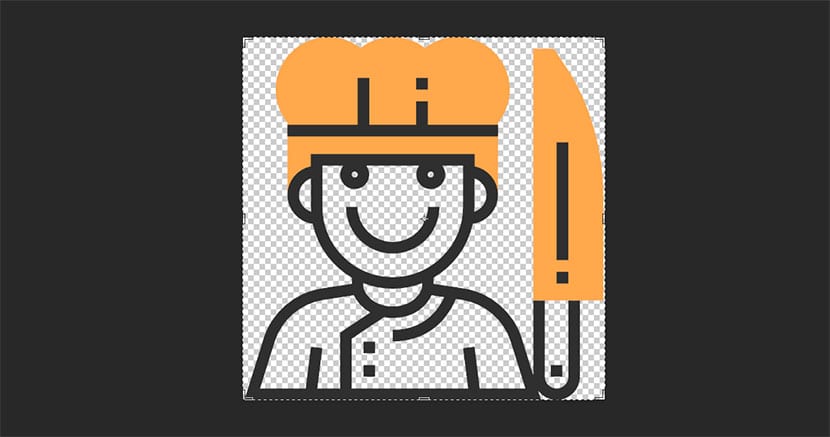
- Ctrl + A valimiseks kogu pilt.
- Klahv + C kopeerimiseks valik.
- Control + V pildi kleepimiseks mida tahame oma vesimärgiga kaitsta.
Juba koos vesimärgiga kihina pildil, mida soovime kaitsta, peame aru saama mis on see osa, millest oleme kõige rohkem huvitatud «hoolitsemisest». Pitsa fotol, mida näete allpool, kuna portsjon ja pizza ise on need, mis foto kõige rohkem tähelepanu tõmbavad, peame hoolitsema logo paigutamise eest vertikaalselt ja horisontaalselt, nii et seda pilti oleks raske lõigata ilma võtke üks "visuaalsetest fookustest" ette.
Need kaks näidet näitavad hästi öeldut, pilt, millel logo on hästi paigutatud ja tagab, et tehtav lõige on väärtusetu, ja teine logo, mis selle kehva positsioneerimise ja väiksuse tõttu võimaldab neil välja lõigata seda väärt pildi.
Halvasti asub lubades kärpida pilti, mis näeb hea välja:
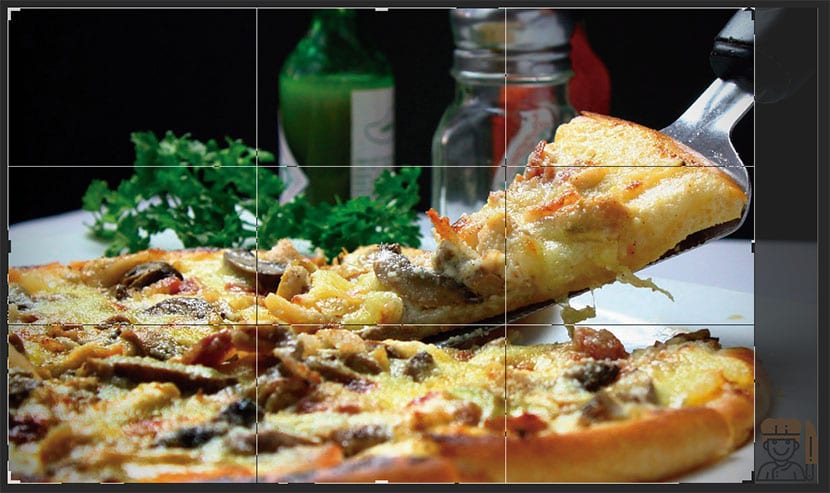
Heas asukohas Kui ei luba pilti kärpida, siis see pole seda väärt:
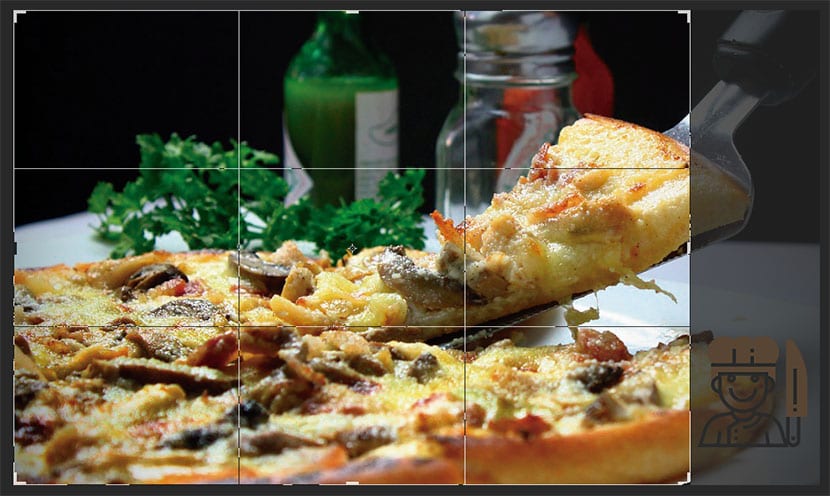
- Asetame logo vertikaalsesse ja horisontaalsesse asendisse pildi "olulisest".
- Läheme logo läbipaistmatuse juurde ja langetame seda piisavalt nii et see pole eriti märgatav, kuigi see on nähtav, kui fotot paremini vaadata.
- Saame natuke muuta nii et logo pole nii olemas.

Ya meil on nutikalt paigutatud vesimärk valmis et see "väike varas" ei saaks varastada foto kõige olulisemat osa, mis sel juhul oleks see, mida öeldi väljalõigatud osa ja pitsa enda kohta.